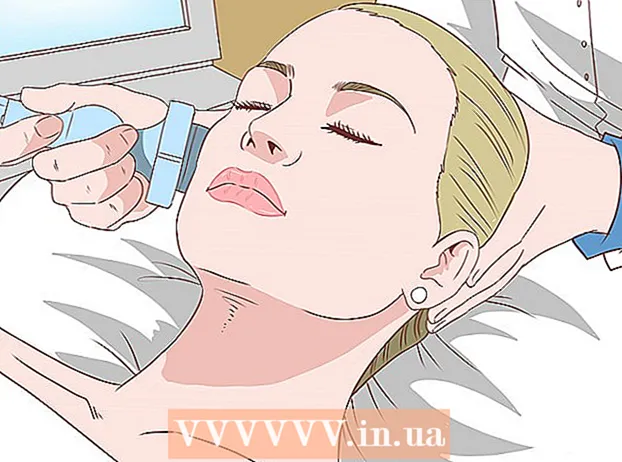Συγγραφέας:
Virginia Floyd
Ημερομηνία Δημιουργίας:
14 Αύγουστος 2021
Ημερομηνία Ενημέρωσης:
1 Ιούλιος 2024
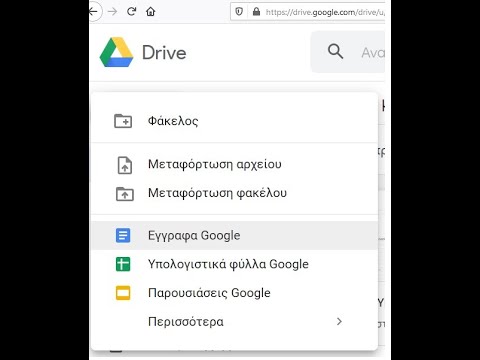
Περιεχόμενο
Τα Έγγραφα Google είναι ένα από τα καλύτερα εργαλεία συνεργασίας για άτομα σε όλη τη χώρα. Δείτε πώς μπορείτε να ανεβάσετε και να μοιραστείτε το υπολογιστικό φύλλο σας στα Έγγραφα Google.
Βήματα
 1 Πρώτα απ 'όλα, προετοιμάστε το αρχείο υπολογιστικών φύλλων και τοποθετήστε το σε έναν κατάλογο που μπορείτε εύκολα να βρείτε.
1 Πρώτα απ 'όλα, προετοιμάστε το αρχείο υπολογιστικών φύλλων και τοποθετήστε το σε έναν κατάλογο που μπορείτε εύκολα να βρείτε. 2 Ξεκινήστε ανοίγοντας τον λογαριασμό σας Gmail και επιλέγοντας την επιλογή "Drive" που βρίσκεται στο επάνω αριστερό μέρος της οθόνης.
2 Ξεκινήστε ανοίγοντας τον λογαριασμό σας Gmail και επιλέγοντας την επιλογή "Drive" που βρίσκεται στο επάνω αριστερό μέρος της οθόνης.- Θα ανακατευθυνθείτε στη διεύθυνση https://docs.google.com/
 3 Πριν από τη λήψη, βεβαιωθείτε ότι οι 'Ρυθμίσεις λήψης' έχουν οριστεί σωστά. Για να το κάνετε αυτό, κάντε κλικ στο εικονίδιο με το γρανάζι -> 'Λήψη ρυθμίσεων' -> 'Μετατροπή αρχείων που έχουν ληφθεί σε μορφή Εγγράφων Google'.
3 Πριν από τη λήψη, βεβαιωθείτε ότι οι 'Ρυθμίσεις λήψης' έχουν οριστεί σωστά. Για να το κάνετε αυτό, κάντε κλικ στο εικονίδιο με το γρανάζι -> 'Λήψη ρυθμίσεων' -> 'Μετατροπή αρχείων που έχουν ληφθεί σε μορφή Εγγράφων Google'.  4Μετακινήστε λίγο τον δείκτη του ποντικιού προς τα κάτω μέχρι να βρείτε ένα κουμπί που λέει "Λήψη"
4Μετακινήστε λίγο τον δείκτη του ποντικιού προς τα κάτω μέχρι να βρείτε ένα κουμπί που λέει "Λήψη"  5 Κάντε κλικ στην επιλογή "Λήψη" και θα εμφανιστεί ένα αναδυόμενο μενού με δύο τύπους λήψεων: Αρχεία και φάκελοι.
5 Κάντε κλικ στην επιλογή "Λήψη" και θα εμφανιστεί ένα αναδυόμενο μενού με δύο τύπους λήψεων: Αρχεία και φάκελοι.  6 Επιλέξτε "Αρχεία" για να εισαγάγετε το αρχείο σας.
6 Επιλέξτε "Αρχεία" για να εισαγάγετε το αρχείο σας. 7 Επιλέξτε ένα αρχείο και κάντε κλικ στο "Άνοιγμα" στο αναδυόμενο παράθυρο.
7 Επιλέξτε ένα αρχείο και κάντε κλικ στο "Άνοιγμα" στο αναδυόμενο παράθυρο. 8Η διαδικασία λήψης έχει ξεκινήσει
8Η διαδικασία λήψης έχει ξεκινήσει  9 Μετά τη μεταφόρτωση του αρχείου, θα εμφανιστεί ο σύνδεσμος Κοινή χρήση.
9 Μετά τη μεταφόρτωση του αρχείου, θα εμφανιστεί ο σύνδεσμος Κοινή χρήση. 10 Κάντε κλικ στο σύνδεσμο Κοινή χρήση για να ανοίξετε το αρχείο για κοινή χρήση με τους φίλους ή τους συναδέλφους σας.
10 Κάντε κλικ στο σύνδεσμο Κοινή χρήση για να ανοίξετε το αρχείο για κοινή χρήση με τους φίλους ή τους συναδέλφους σας. 11 Εισαγάγετε τη διεύθυνση ηλεκτρονικού ταχυδρομείου του φίλου ή του συναδέλφου σας.
11 Εισαγάγετε τη διεύθυνση ηλεκτρονικού ταχυδρομείου του φίλου ή του συναδέλφου σας. 12 Ορίστε το επίπεδο πρόσβασης για τη διεύθυνση ηλεκτρονικού ταχυδρομείου που προστέθηκε πρόσφατα, επιλέξτε από τις επιλογές "Μπορώ να επεξεργαστεί", "Μπορώ να σχολιάσω" και "Μπορώ να δω". Κάντε κλικ στο "Τέλος".
12 Ορίστε το επίπεδο πρόσβασης για τη διεύθυνση ηλεκτρονικού ταχυδρομείου που προστέθηκε πρόσφατα, επιλέξτε από τις επιλογές "Μπορώ να επεξεργαστεί", "Μπορώ να σχολιάσω" και "Μπορώ να δω". Κάντε κλικ στο "Τέλος".  13 Αφού κάνετε κλικ στο Τέλος, το υπολογιστικό φύλλο σας θα επισημανθεί ως Κοινόχρηστο.
13 Αφού κάνετε κλικ στο Τέλος, το υπολογιστικό φύλλο σας θα επισημανθεί ως Κοινόχρηστο. 14 Το υπολογιστικό φύλλο σας πρέπει να ρυθμιστεί έτσι ώστε να μπορεί να ανοίξει με το εργαλείο Φύλλα Google και να επεξεργαστείτε ως υπολογιστικό φύλλο.
14 Το υπολογιστικό φύλλο σας πρέπει να ρυθμιστεί έτσι ώστε να μπορεί να ανοίξει με το εργαλείο Φύλλα Google και να επεξεργαστείτε ως υπολογιστικό φύλλο.- Για να το κάνετε αυτό, κάντε δεξί κλικ στο αρχείο, επιλέξτε "Άνοιγμα με-> Φύλλα Google".
 15 Τώρα μπορείτε να ανοίξετε και να επεξεργαστείτε το υπολογιστικό φύλλο όπως στο Excel, όπως και οι φίλοι και οι συνάδελφοί σας.
15 Τώρα μπορείτε να ανοίξετε και να επεξεργαστείτε το υπολογιστικό φύλλο όπως στο Excel, όπως και οι φίλοι και οι συνάδελφοί σας.
Συμβουλές
- Κάντε κλικ στην εικόνα για μεγαλύτερη έκδοση.
- Αυτό το σεμινάριο είναι για αρχάριους.